Як створити зображення флеш -накопичувача

- 4226
- 341
- Bradley Turner PhD
Кілька разів читачі Ремонка.Pro запитав про те, як створити зображення завантажувального флеш -накопичувача, зробіть з нього зображення ISO для наступного запису на іншому флеш -накопичувачі або диску. У цих інструкціях - лише про створення таких зображень, а не лише у форматі ISO, але і в інших форматах, які є повною копією USB -накопичувача (в t.h. порожній простір на ньому).
Перш за все, я хочу звернути вашу увагу на те, що ви можете створити зображення завантажувального флеш -накопичувача, і для цього є багато засобів, але зазвичай це не зображення ISO. Причина того факту, що файли ISO -зображень - це компактні зображення Disks (але не з будь -яких інших приводів), на яких записуються певним чином (хоча ISO можна записати на флеш -накопичувачі USB). Таким чином, немає жодної програми, як "USB до ISO" або простий спосіб створити зображення ISO з будь -якого завантажувального флеш -накопичувача, і в більшості випадків створюється зображення IMG, IMA або BIN. Тим не менш, можливість створення завантажувального зображення ISO з завантажувальної флеш -накопичувача, і він буде описаний спочатку далі.
Зображення флеш -накопичувача за допомогою ультраїзу
Ultraiso - це дуже популярна програма в наших широтах для роботи з зображеннями дисків, їх створенням та записами. Крім усього іншого, використовуючи Ultraiso, ви можете зробити зображення флеш -накопичувача, і для цього запропоновано два способи. У першому методі ми створимо зображення ISO з флеш -накопичувача.
- У Ultraiso з підключеною флешкою перетягніть весь USB -накопичувач у вікно зі списком файлів (порожній відразу після запуску).

- Підтвердьте копію всіх файлів.
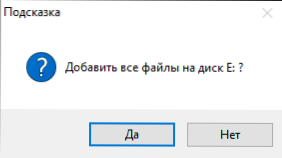
- У меню програми відкрийте елемент "Само- завантаження" та натисніть кнопку "Видаліть дані завантаження з дисків / жорсткого диска" і збережіть файл завантаження на комп’ютері.
- Потім виберіть у тому ж розділі в розділі меню "Завантажити файл завантаження" і завантажте раніше витягнутий файл завантаження.
- Використання "Файл" -"Зберегти як" Зберегти готове зображення ISO на флеш -накопичувачі завантаження.
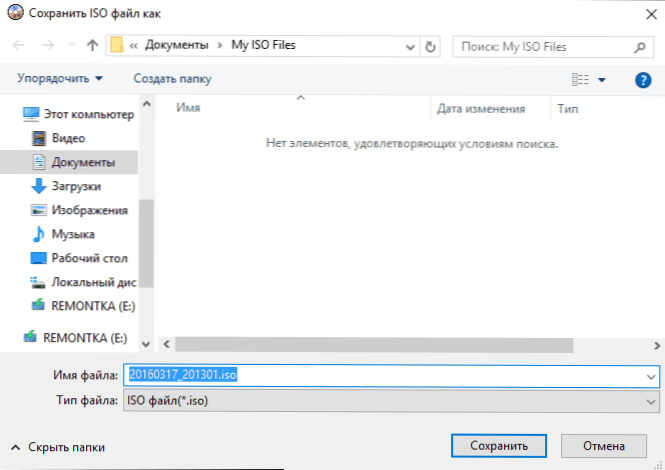
 У меню "вдосконалення" виберіть "Створіть зображення жорсткого диска" і дотримуйтесь інструкцій (вам просто потрібно вибрати флеш -диск, з якого зображення видалено і місце збереження видаляється). В майбутньому, щоб записати зображення флешки, створеного таким чином, використовуйте елемент "Напишіть зображення жорсткого диска" в Ультраїзу. См. Створення завантажувального флеш -накопичувача за допомогою Ultraiso.
У меню "вдосконалення" виберіть "Створіть зображення жорсткого диска" і дотримуйтесь інструкцій (вам просто потрібно вибрати флеш -диск, з якого зображення видалено і місце збереження видаляється). В майбутньому, щоб записати зображення флешки, створеного таким чином, використовуйте елемент "Напишіть зображення жорсткого диска" в Ультраїзу. См. Створення завантажувального флеш -накопичувача за допомогою Ultraiso.Створення повного зображення флеш -накопичувача в інструменті зображення USB
Перший, найпростіший спосіб створити зображення флеш -накопичувача (не лише завантаження, але й будь -який інший) - це використовувати безкоштовну програму інструментів USB -зображень.
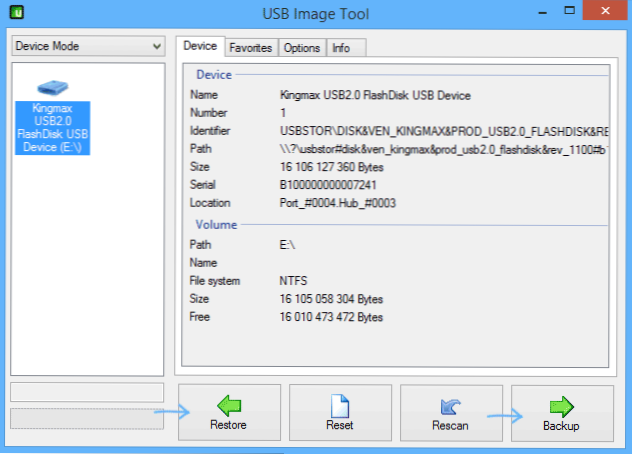
Після запуску програми, в лівій частині її ви побачите список USB -накопичувачів. Над ним є перемикач: "Режим пристрою" та "режим розділу". Другий пункт має сенс лише тоді, коли на вашому приводі є кілька розділів, і вам потрібно створити зображення одного з них.
Після вибору флеш -накопичувача просто натисніть кнопку резервного копіювання та вкажіть, де зберегти зображення у форматі IMG. Після завершення ви отримаєте повну копію флеш -накопичувача в цьому форматі. В майбутньому, щоб записати це зображення на флеш -накопичувачі, ви можете використовувати ту саму програму: натисніть "rustore" і вказати, на яке зображення його слід відновити.
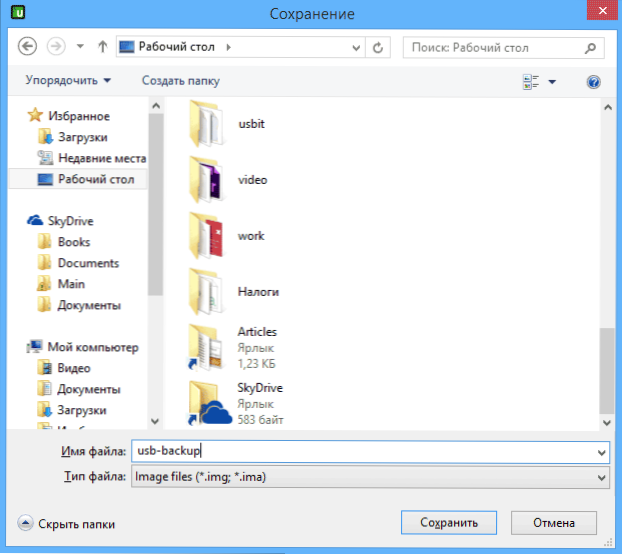
Примітка. Цей метод підходить, якщо вам потрібно зробити зображення якогось флеш -накопичувача, щоб коли -небудь відновити той самий флеш -накопичувач до вашого попереднього стану. Напишіть зображення на інший привід, навіть той самий об'єм може не працювати, t.Е. Це своєрідна резервна копія.
Ви можете завантажити інструмент USB -зображення на офіційному веб -сайті https: // www.Alexpage.De/usb-image-rood/завантажити/
Створення зображення флеш -накопичувача в Passmark ImageUsB
Ще одна проста безкоштовна програма, яка не потребує встановлення на комп’ютері і дозволяє легко створювати повне зображення USB -накопичувача (у форматі .Бін) і, якщо потрібно, запишіть його на флеш -накопичувачі - ImageUSB за допомогою програмного забезпечення Passmark.
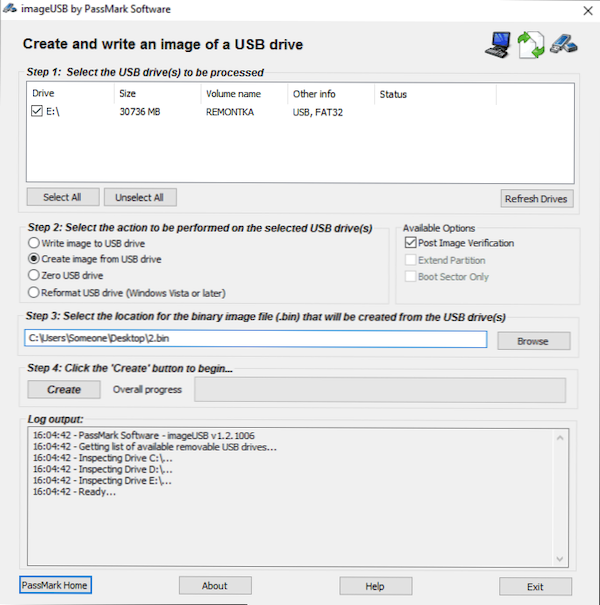
Щоб створити зображення флеш -накопичувача в програмі, виконайте наступні кроки:
- Виберіть потрібний привід.
- Виберіть Створити зображення з USB -накопичувача
- Виберіть місце збереження зображення флеш -накопичувача
- Натисніть кнопку Створити (створити).
Надалі, до запису раніше створеного зображення на флеш -накопичувачі USB, використовуйте зображення запису до елемента USB -накопичувача. У той же час, для запису зображень на флеш -накопичувачі, програма підтримує не лише формат .контейнер, але також звичайні зображення ISO.
Ви можете завантажити ImageUSB на офіційній сторінці https: // www.Осфорнос.Com/інструменти/запис-usb-зображення.HTML
Як створити ISO -зображення флеш -накопичувача в Імберні
Увага: Нещодавно, описана нижче програма IMGBURN може містити різні додаткові небажані програми. Я не рекомендую цей варіант, це було описано раніше, коли програма була чистою.
Загалом, якщо потрібно, ви можете зробити ISO -зображення завантажувального флеш -накопичувача. Правда, залежно від того, що він знаходиться на USB, процес може бути не таким простим, як це було в попередньому абзаці. Один із способів - використовувати безкоштовну програму IMGBurn, яку можна завантажити на офіційному веб -сайті https: // www.Імгберн.Com/індекс.PHP?ACT = Завантажити
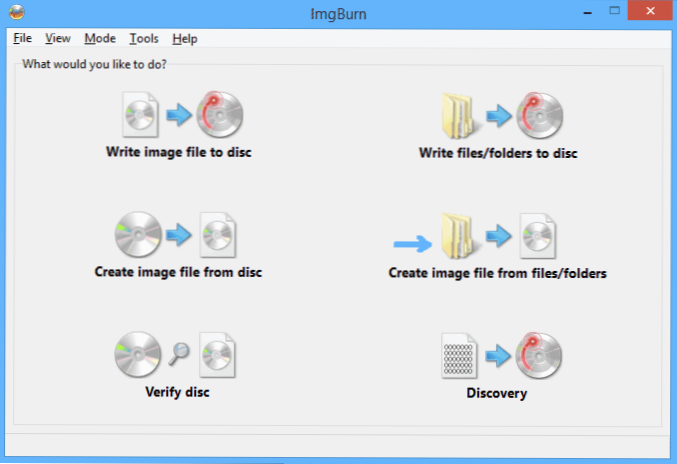
Після запуску програми натисніть "Створити файл зображення з файлів/папки", а у наступному вікні натисніть піктограму із зображенням папки під плюсом, виберіть флеш -накопичувач як папку, яка використовується як папка, що використовується в папці.
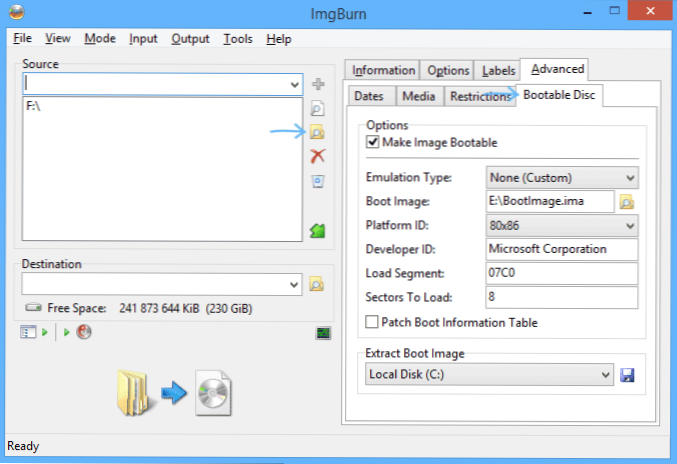
Але це не все. Наступний крок - відкрити вкладку Advanced, а в ній - завантажувальний диск. Саме тут вам потрібно зробити маніпуляції, щоб майбутнє зображення ISO стає завантаженим. Головний момент тут - зображення завантаження. Використовуючи поле для завантаження екстракту нижче, ви можете зняти завантажувальну публікацію з флеш -накопичувача, воно буде збережено як файл завантаження.IMA в тому місці, де ви хочете. Після цього в "основній точці" вкажіть шлях до цього файлу. У деяких випадках цього буде достатньо, щоб зробити завантажувальне зображення з флеш -накопичувача.
Якщо щось піде не так, то програма виправляє частину помилок, незалежно визначаючи тип типу приводу. У деяких випадках ви повинні самостійно з'ясувати, що це: як я вже сказав, немає універсального рішення для перетворення будь -якого USB в ISO, на жаль, за винятком методу, описаного на початку статті, використовуючи програму Ultraiso. Це також може бути корисним: найкращі програми для створення завантажувальної флеш -накопичувача.
- « Найкращі програми для віддаленого доступу до комп’ютера
- Встановлення користувацького відновлення на Android »

